Einstellung Dickes Papier, Dünnes Papier oder OHP-Folien anhand des Bedienfelds
Gehen Sie wie im Folgenden beschrieben vor, um die Geräteeinstellungen am Bedienfeld vorzunehmen, wenn Sie dickes Papier oder OHP-Folien in den Bypass einlegen.
![]()
Die folgenden Schritte sind nicht erforderlich, wenn Sie [Treiber / Befehl] unter [Einstellungspriorität des Bypass] im [System] der [Druckerfunktionen] wählen (siehe Handbuch Grundeinstellungen). In diesem Fall stellen Sie das Papierformat mittels Druckertreiber ein.
Wenn Sie die [Geräteeinstellungen] aus [Prioritätseinstellung des Bypasses] im [System] von [Druckerfunktionen] wählen (siehe Handbuch Grundeinstellungen), haben die am Bedienfeld vorgenommenen Einstellungen Priorität gegenüber denen, die über den Druckertreiber vorgenommen wurden.
Wählen Sie die [Geräteeinstellungen] aus [Prioritätseinstellung des Bypasses] im [System] von [Druckerfunktionen], wenn der Druckertreiber nicht verwendet wird (siehe Handbuch Grundeinstellungen). Stellen Sie Papierformat mittels Bedienfeld ein.
Zum Drucken auf OHP-Folien, bzw. auf Papier das leichter ist als 66,0 g/m2 (ca. 18 lb.), oder Papier von 101 g/m2 (ca. 26 lb.) oder schwerer, muss der Papiertyp und das Format des Papiers anhand der Magazinpapiereinstellungen im Menü Anwenderprogramme eingestellt werden. Für weitere Einzelheiten zu den Magazinpapiereinstellungen, siehe Handbuch Grundeinstellungen.
Verwenden Sie keine farbigen OHP-Folien, die leicht schmelzende Beschichtungen haben.
Beim Drucken von OHP-Folien, Papier des Formats A4
 , oder 81/2 "
, oder 81/2 "  11 "
11 "  verwenden, und das Format angeben.
verwenden, und das Format angeben.
![]() Drücken Sie die Taste [Anwenderprogramm/Zähler] auf dem Bedienfeld.
Drücken Sie die Taste [Anwenderprogramm/Zähler] auf dem Bedienfeld.
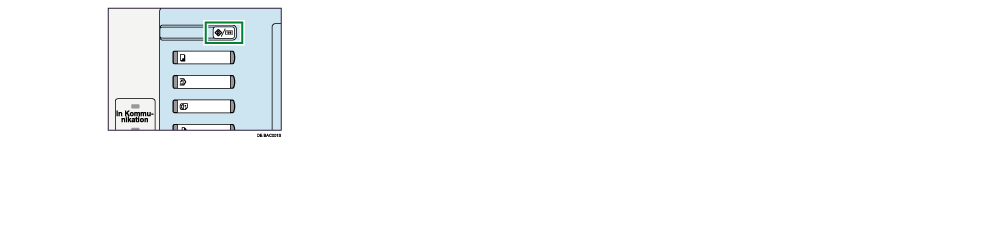
![]() Drücken Sie auf [Systemeinstellungen].
Drücken Sie auf [Systemeinstellungen].
![]() Drücken Sie auf die Registerkarte [Papiermagazin-Einstell.].
Drücken Sie auf die Registerkarte [Papiermagazin-Einstell.].
![]() Drücken Sie auf [
Drücken Sie auf [![]() Weiter], um durch die Liste zu scrollen.
Weiter], um durch die Liste zu scrollen.
![]() Drücken Sie auf [Papiertyp: Bypass].
Drücken Sie auf [Papiertyp: Bypass].
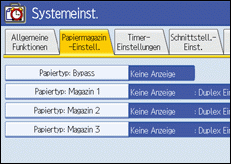
![]() Wählen Sie ordnungsgemäße Elemente bezüglich des Papiertypen, den Sie einstellen möchten.
Wählen Sie ordnungsgemäße Elemente bezüglich des Papiertypen, den Sie einstellen möchten.
Drücken Sie auf [OHP (Folien)] im Bereich [Papiertyp], wenn OHP-Folien eingelegt werden.
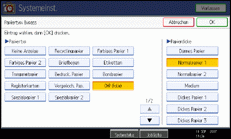
Drücken Sie auf [Keine Anzeige] im Bereich [Papiertyp], und drücken Sie dann auf [Dickes Papier 1], [Dickes Papier 2], [Dickes Papier 3], oder [Dünnes Papier] im Bereich [Papierdicke] wenn Sie dickes oder dünnes Papier einlegen.

![]() Drücken Sie auf [OK].
Drücken Sie auf [OK].
Der gewählte Papiertyp erscheint im Display.
![]() Drücken Sie auf die Taste [Anwenderprogramm/Zähler].
Drücken Sie auf die Taste [Anwenderprogramm/Zähler].
Die Standardansicht wird angezeigt.
![]()
Das Drucken auf spezielles Papier wie auf dickes oder dünnes Papier oder auf OHP-Folien kann langsamer laufen als das Drucken auf normales Papier.
Die vorgenommenen Einstellungen bleiben erhalten, bis sie erneut zurückgesetzt werden. Stellen Sie sicher, dass nach der Beendigung des Druckvorgangs auf OHP-Folien, dickes Papier oder dünnes Papier die Einstellungen für den nächsten Anwender zurückgesetzt werden.
Der Bypass kann nicht verwendet werden, wenn das breite Großraummagazin (Breites LCT) installiert ist. Weitere Einzelheiten Papiertyp : LCT, siehe Handbuch Grundeinstellungen.
Nähere Informationen zur Einstellung der Druckertreiber finden Sie in der Druckertreiber-Hilfe.